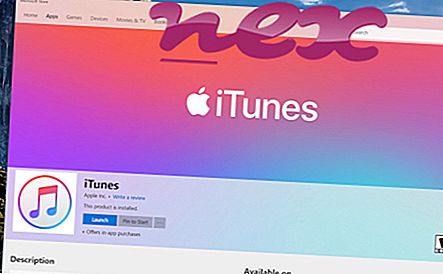Процес, відомий як JavaRun, належить до програмного забезпечення Java Runtime від Oracle (www.oracle.com).
Опис: JavaRun.dll не є важливим для ОС Windows і викликає порівняно мало проблем. Файл JavaRun.dll розташований у підпапках папки профілю користувача або іноді у підпапці "C: \ Program Files" (головним чином C: \ Users \ USERNAME \ AppData \ Roaming \ JavaRun \ IE \ ). Розмір файлу в Windows 10/8/7 / XP становить 201, 728 байт.
Цей файл .dll - це об’єкт помічника браузера (BHO), який автоматично запускається при кожному запуску веб-браузера. BHO не зупиняються особистими брандмауерами, оскільки їх брандмауер ідентифікує як частину самого браузера. BHO часто використовуються рекламним та шпигунським програмним забезпеченням. Ідентифікатори, що використовуються цим BHO, включають 279384DD-3D1B-4086-8679-AA5EC7268BE1. У процесі немає опису файлу. У програми немає видимого вікна. Файл JavaRun.dll здатний змінити поведінку або відслідковувати Internet Explorer. Цей файл не є системним файлом Windows. Тому технічний рейтинг безпеки становить 58% небезпеки .
Важливо: Деякі зловмисні програми маскують себе як JavaRun.dll, особливо якщо вони знаходяться в папці C: \ Windows або C: \ Windows \ System32. Тому вам слід перевірити процес JavaRun.dll на вашому ПК, щоб переконатися, що це загроза. Якщо JavaRun змінив пошукову систему та стартову сторінку вашого веб-переглядача, ви можете відновити налаштування свого браузера за замовчуванням, як описано нижче:
Скидання налаштувань браузера за замовчуванням для Internet-Explorer ▾- У Internet Explorer натисніть комбінацію клавіш Alt + X, щоб відкрити меню Інструменти .
- Клацніть Параметри Інтернету .
- Перейдіть на вкладку Додатково .
- Натисніть кнопку Скинути ...
- Увімкніть опцію Видалити особисті налаштування .
- Скопіюйте chrome: // settings / resetProfileSettings в адресний рядок браузера Chrome.
- Клацніть Скинути .
- Скопіюйте : підтримка в адресному рядку браузера Firefox.
- Клацніть Оновити Firefox .
Наступні програми також виявилися корисними для більш глибокого аналізу: Диспетчер завдань безпеки вивчає активний процес JavaRun на вашому комп'ютері і чітко повідомляє, що він робить. Загальновідомий інструмент захисту від зловмисного програмного забезпечення Malwarebytes повідомляє вам, що на вашому комп’ютері JavaRun.dll відображає дратівливу рекламу, сповільнюючи її. Цей тип небажаної рекламної програми деяким антивірусним програмним забезпеченням не вважається вірусом і тому не позначений для очищення.
Чистий та охайний комп'ютер - ключова вимога, щоб уникнути проблем з ПК. Це означає запустити сканування шкідливих програм, очистити жорсткий диск за допомогою 1 cleanmgr та 2 sfc / scannow, 3 видалення програм, які вам більше не потрібні, перевірка програм автоматичного запуску (з використанням 4 msconfig) та включення автоматичного оновлення Windows 5. Завжди пам'ятайте про періодичне резервне копіювання або принаймні для встановлення точок відновлення.
Якщо у вас виникає реальна проблема, спробуйте згадати останнє, що ви зробили, або останнє, що ви встановили до того, як проблема з’явилася вперше. Використовуйте команду 6 resmon, щоб визначити процеси, що викликають вашу проблему. Навіть для серйозних проблем, а не перевстановлення Windows, вам краще відремонтувати вашу установку або, для Windows 8 та новіших версій, виконати команду 7 DISM.exe / Online / Cleanup-image / Restorehealth. Це дозволяє відремонтувати операційну систему без втрати даних.
q-dir.exe ai_contextmenu.dll wkdetect.exe JavaRun.dll tbdaemon.exe pspadshell.dll mysafesavings.exe cpuz132_x64.sys hidaway.exe websteroidsservice.exe host32.exe